打印机为什么不能共享 打印机共享失败的可能原因和解决方法
如今,打印机在家庭和办公场所里已经成为了必备的设备之一。但是有时候我们会遇到打印机不能共享的问题,让我们十分苦恼。其中很多人不知道共享失败的原因是什么,更不知道如何解决问题。因此今天我们将围绕打印机为什么不能共享的问题,来探讨一下共享失败的可能原因和如何解决这些问题。
打印机共享失败的可能原因和解决方法
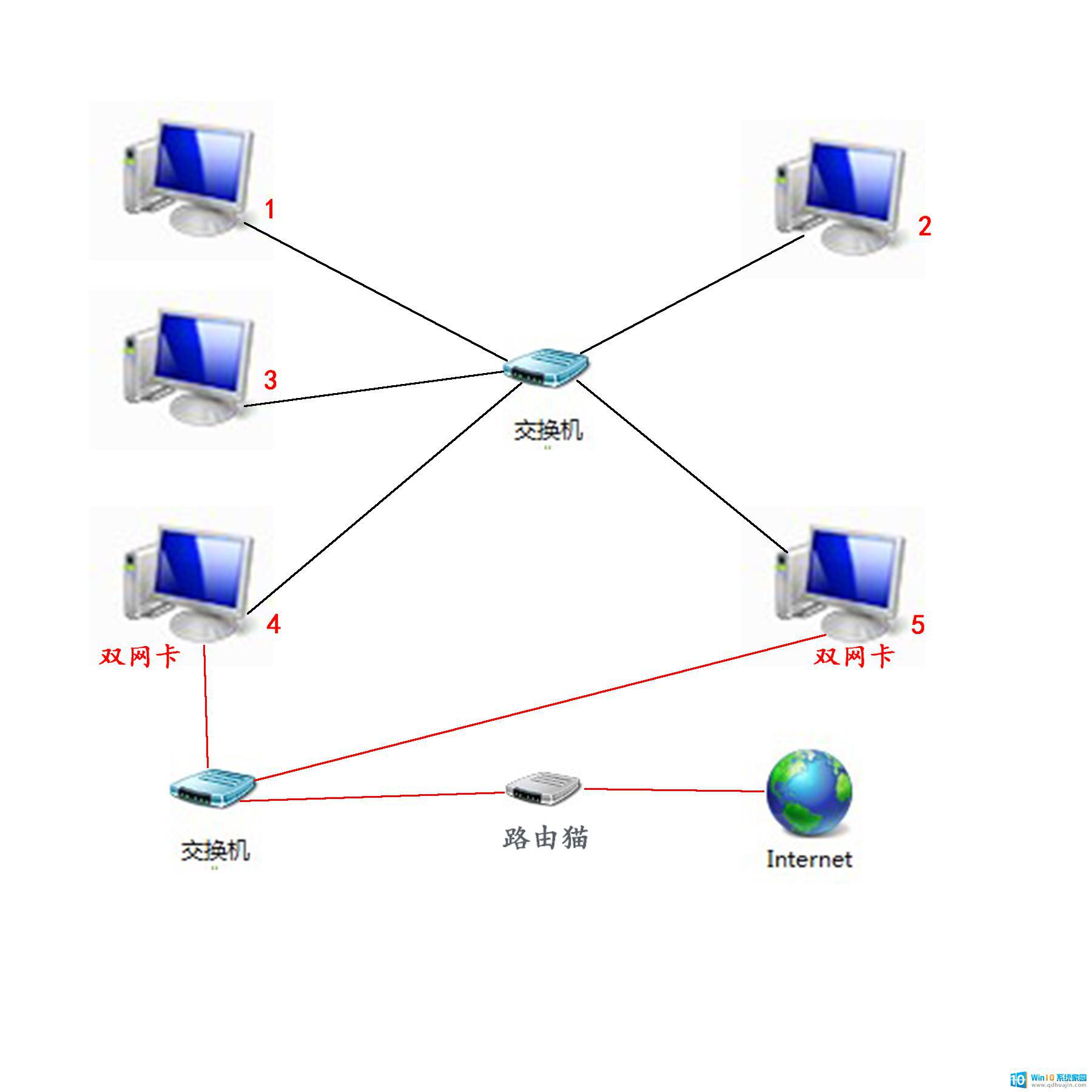
随着我们质量的不断的提高,我们在工作和生活方面。对效率的提高也越来越高,打印机,作为一种能够连接电脑,将数据和资料快速打印出来的工具,它解决了以往需要靠抄写才能完成的工作,它不仅节省了时间,还确保了数据的精准,已经成为我们办公用品的重要工具,但有时我们会存在 打印机共享不了的问题,对于这一问题,我们应该如何解决呢?
打印室共享设置一般是连接打印机的电脑,开GUEST帐号,打印机开网络共享,局域网内的电脑开GUEST帐号,要在同一工作组内。添加打印机,浏览打印机完成打印机共享设置。
原因和操作方法
第一,双机能实现共享通信需要在TCP/IP协议上捆绑NETBIOS协议解析计算机名。因此要查看TCP/IP上的NetBIOS是否已经启用。
1.单击“开始”—“控制面板”—“网络连接”。
2.右键单击“本地连接”,然后单击“属性”。
3.单击“Internet协议(TCP/IP)”,首先查看一下,所设置的IP是否同属一个网段,然后单击“属性”。
4.单击“高级”—“WINS”。
5.在“NetBIOS 设置”下,单击“启用 TCP/IP 上的 NetBIOS”,然后单击“确定”两次。
第二,在上述的“本地连接 属性”窗口中的常规选项卡中查看是否已经安装了Microsoft 网络的文件和打印共享,若没有请按如下操作。
1.单击“开始”—“控制面板”—“网络连接”。
2.右键单击“本地连接”,然后单击“属性”。
3.单击“常规”选项卡,然后单击“安装”。
4.单击“服务”,然后单击“添加”。
5.在“网络服务”列表中,单击“Microsoft网络的文件和打印共享”,然后单击“确定”。
第三,查看“文件和打印机共享”功能是否被 Windows 防火墙阻止,方法如下:
1.单击“开始”,单击“控制面板”, 单击“Windows防火墙”。
2.在“常规”选项卡上,确保未选中“不允许例外”复选框(不要打勾)。
3.单击“例外”选项卡。
4.在“例外”选项卡上,确保选中了“文件和打印机共享”复选框(打勾),然后单击“确定”。
第四,查看双机上的“计算机浏览器服务”的状态是否是“已启用”。
查看双机上的“计算机浏览器服务”的状态是否是“已启用”,若“计算机浏览器服务”的状态为空白则表示没有启用该服务,需要启动已关闭“计算机浏览器服务”。
1.右键单击桌面上的“我的电脑”图标,然后单击“管理”。
2.单击“服务和应用程序”— “服务”。
3.在右侧,右键单击“ComputerBrowser”,单击“启动”。
4.关闭“计算机管理”窗口。
第五,查看打印服务器上Guest(来宾)帐户的状态
XP系统在默认的情况下,Guest账户是被禁用的,这也是打印机共享不了的原因。
查看Guest账号是否已启用的方法如下:
1. 右键单击桌面的“我的电脑”,单击“管理”,打开“计算机管理”窗口。
2. 依次展开“计算机管理(本地)— 系统工具 — 本地用户和组 — 用户”,找到Guest账户。如果Guest账户已经停用,它的图标上会有一个红色的打叉号。
3. 右键单击Guest账号,单击“属性”打开Guest属性窗口。在Guest属性对话框中,分别去除“用户不能更改密码”、“密码永不过期”和 “账户已停用”的勾选标记,然后单击“确定”,即可启用Guest账户。
第六,启用本机Guest账号后,打印机还是共享不了,可能是组策略不允许Guest账号从网络访问打印服务器。
1. 单击“开始”—“运行”,在“打开”中输入“gpedit.msc”并点击“确定”,打开组策略窗口。
2. 在组策略窗口中依次展开“本地计算机策略 — 计算机配置 —Windows设置→安全设置 — 本地策略 —
不管什么机器,它在使用一段时间后。难免会碰到各种各样的故障和问题,而对于一些故障的出现,有时是一些小故障,我们只需要自己动手就能完成的,如果打印机共享不了的情况,我们需要了解它共享不了的原因,在了解打印机的具体操作的情况下进行修理操作,上面对于 打印机共享不了的原因和解决办法的介绍,可能会给你提供一定的帮助。
通过对打印机共享失败的可能原因和解决方法进行了探讨,我们发现,原因可能是驱动程序不兼容、网络设置问题、权限不足等等。而要解决这些问题,我们可以采取一些措施如更新驱动程序、检查网络设置、提高权限等等。只有充分了解和处理相关问题,我们才能顺利实现打印机共享,提高工作效率,实现合理利用资源的目的。
打印机为什么不能共享 打印机共享失败的可能原因和解决方法相关教程
热门推荐
电脑教程推荐
win10系统推荐
- 1 萝卜家园ghost win10 64位家庭版镜像下载v2023.04
- 2 技术员联盟ghost win10 32位旗舰安装版下载v2023.04
- 3 深度技术ghost win10 64位官方免激活版下载v2023.04
- 4 番茄花园ghost win10 32位稳定安全版本下载v2023.04
- 5 戴尔笔记本ghost win10 64位原版精简版下载v2023.04
- 6 深度极速ghost win10 64位永久激活正式版下载v2023.04
- 7 惠普笔记本ghost win10 64位稳定家庭版下载v2023.04
- 8 电脑公司ghost win10 32位稳定原版下载v2023.04
- 9 番茄花园ghost win10 64位官方正式版下载v2023.04
- 10 风林火山ghost win10 64位免费专业版下载v2023.04